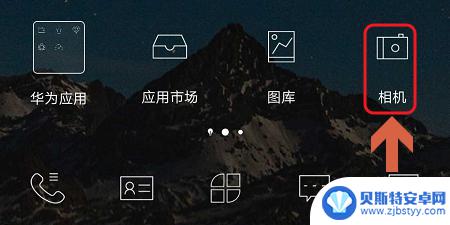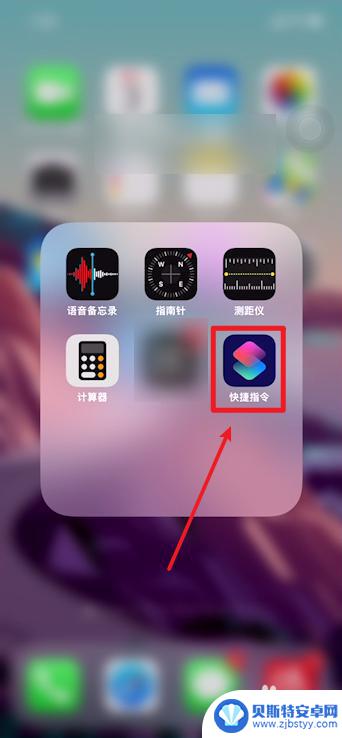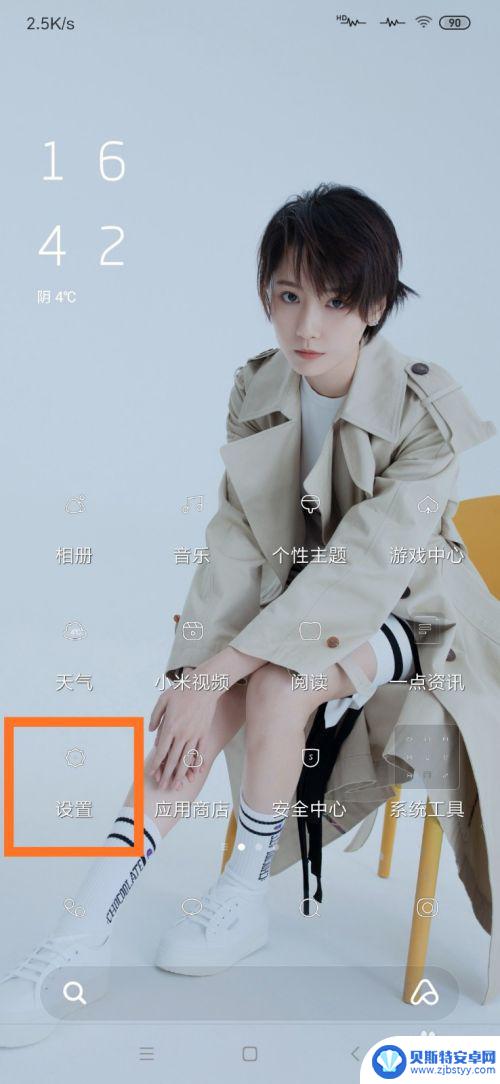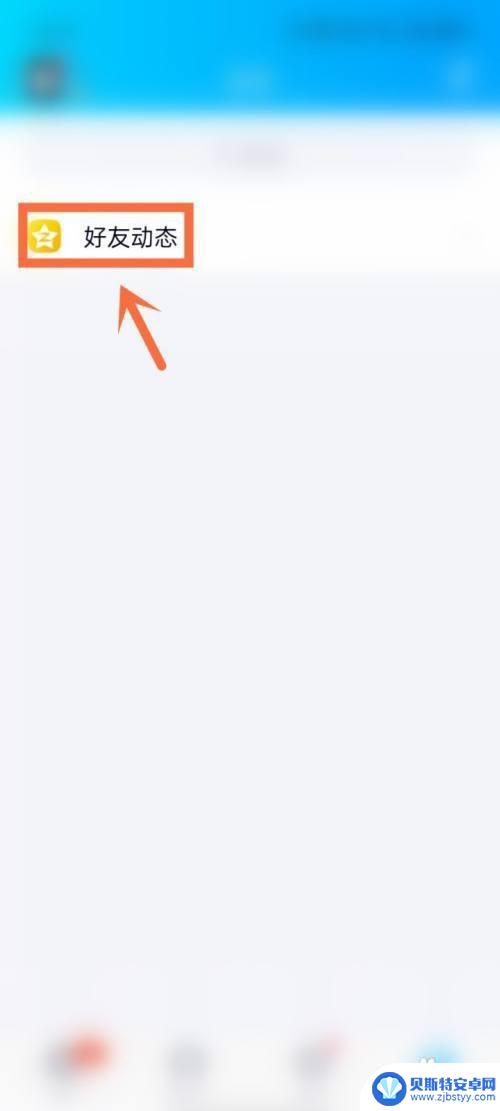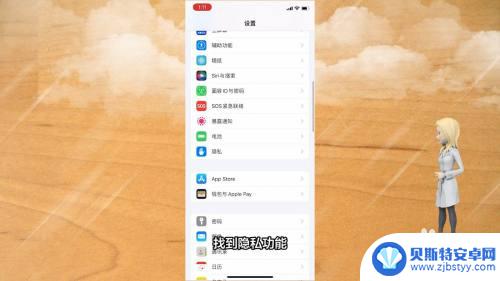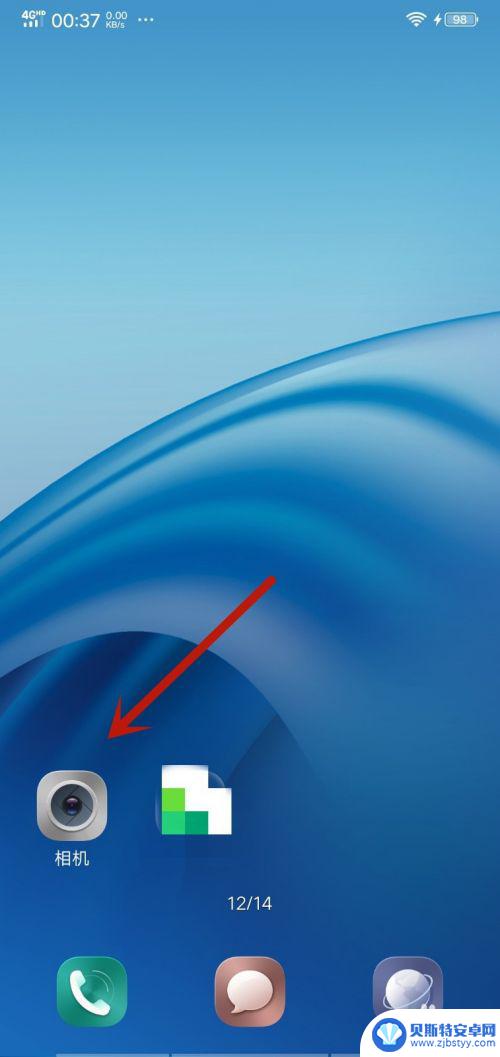手机拍照片怎么显示手机型号 拍照时手机型号显示在图片上怎么去掉
在手机拍照成为日常生活中必不可少的一部分的今天,很多人都会关心拍摄时手机型号显示在照片上的问题,有时候我们可能不希望在照片中展示手机型号信息,这样会影响照片的美观度。该如何去掉拍照时手机型号显示在图片上的情况呢?接下来我们将分享一些方法来解决这个问题。
拍照时手机型号显示在图片上怎么去掉
操作方法:
1.这里以小编的小米手机为例,首先我们需要打开手机进入到桌面主页。在主页中的一大堆图标中找到“设置”的图标并点击打开。
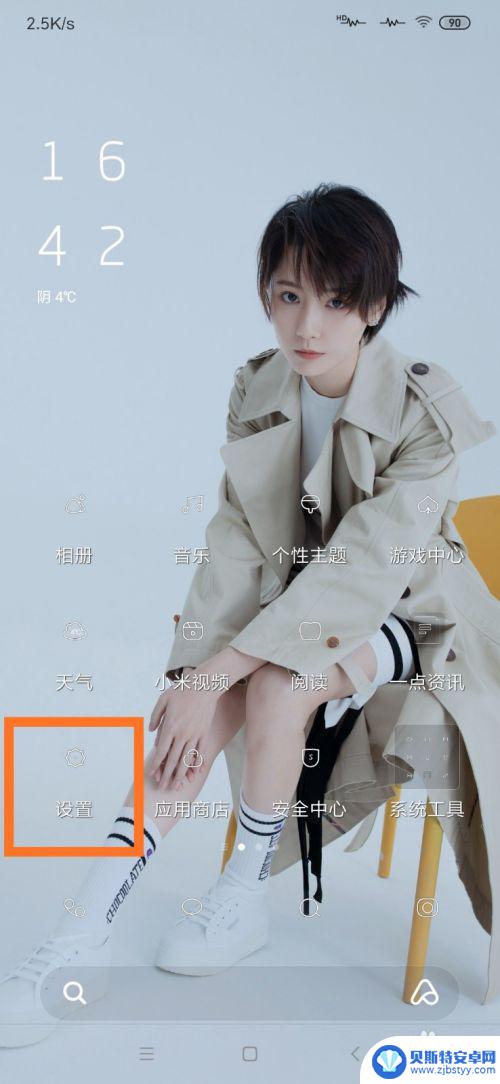
2.在设置菜单栏中下滑,因为我们要对相机进行设置,所以我们在“应用系统设置”的目录下找到“系统应用设置”并点击打开。
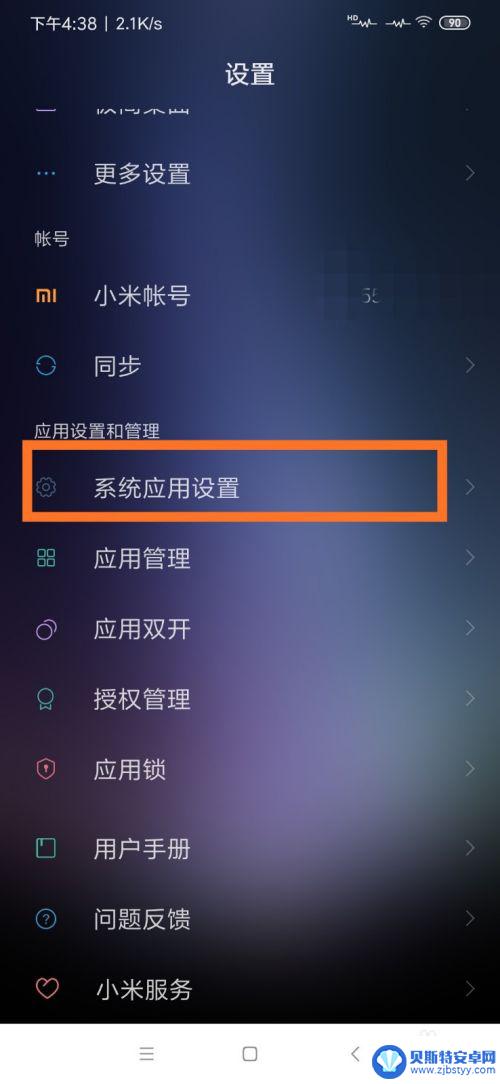
3.在“系统应用设置”中,下滑菜单栏找到并打开“相机”。即可对相机的相关信息进行设置和修改,这里我们点击打开拍照设置中的“机型水印”,即可在照片中显示手机型号了。
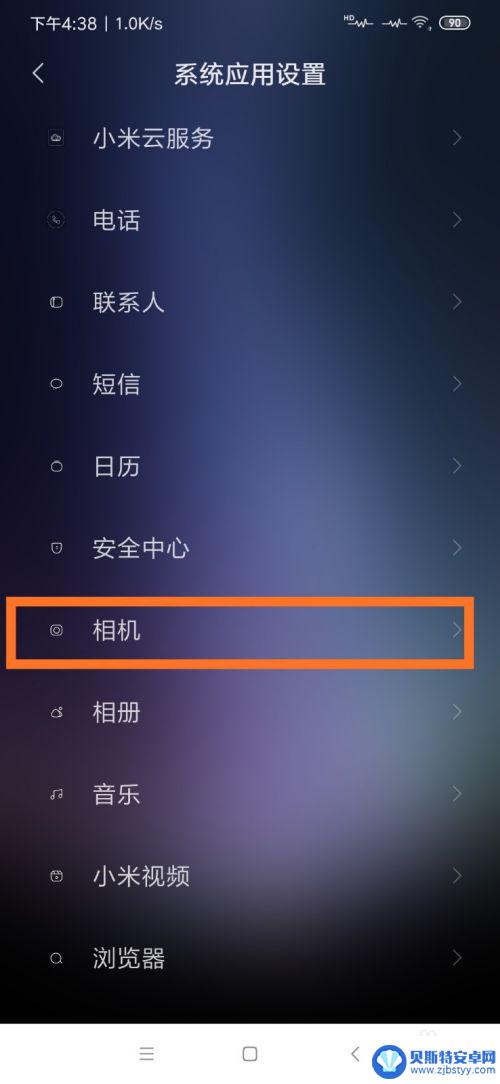
4.另一种方法是直接点击照相机按钮,点击右上角的“三”。再点击“设置”也可以进入到对相机的设置页面从而打开“机型水印”。

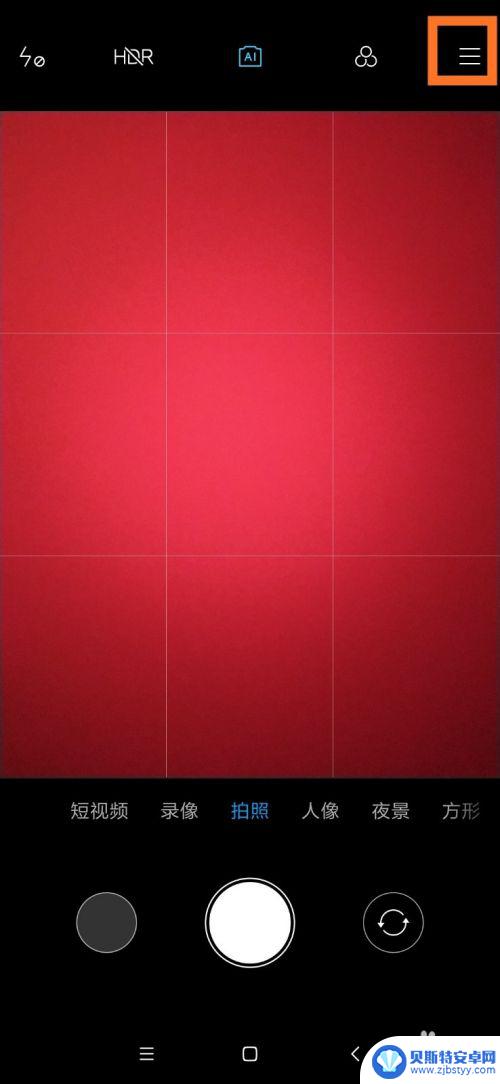
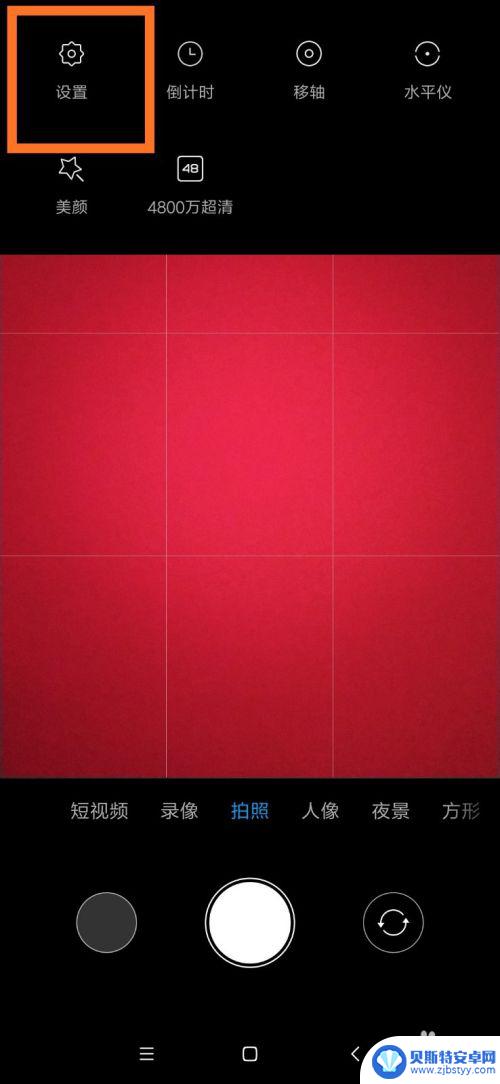
以上就是手机拍照片怎么显示手机型号的全部内容,如果您遇到这种情况,可以按照以上方法解决,希望这些方法能够帮助到大家。
相关教程
-
华为手机拍照咋显示手机型号 华为手机拍照显示手机型号
华为手机在拍照时会在照片的角落显示手机型号的水印,这一特点让人们在分享照片时可以一眼辨认出是用华为手机拍摄的,这种细节设计不仅增加了照片的专属感,也让用户在展示自己的作品时更有...
-
苹果拍照怎么显示手机型号 苹果手机拍照后怎么查看手机型号
当我们使用苹果手机拍照时,有时候会想要查看手机的型号,以便更好地了解照片的拍摄情况和处理方式,很多人可能不清楚如何在照片中找到手机的型号信息。实际上苹果手机拍照后是可以查看手机...
-
拍照怎么显示手机信息 手机相机拍照显示型号方法
手机已经成为我们日常生活中必不可少的工具之一,而手机的相机功能更是被广泛使用,成为我们记录美好瞬间的重要工具。有时候我们在拍照后却发现照片上并没有显示手机的相关信息,比如型号等...
-
qq说说显示手机型号怎么去掉 QQ说说手机型号不显示怎么解决
qq说说显示手机型号怎么去掉,在社交媒体时代,QQ说说成为了许多人表达心情和分享生活的平台,有时候我们可能会注意到,在我们的QQ说说中,手机型号会以某种形式显示出来。对于一些用...
-
苹果手机照片显示日期怎么设置 苹果手机拍照日期时间显示设置
在使用苹果手机拍摄照片时,很多用户都希望能够在照片上显示拍摄的日期和时间,苹果手机默认是不显示这些信息的,但是我们可以通过简单的设置来实现。通过设置中的日期和时间选项,我们可以...
-
手机相机怎样设置显示时间和地点 手机拍照怎么显示时间
手机相机是现代人拍照记录生活的重要工具之一,很多时候我们会希本在拍照片时能够显示时间和地点信息,以便更好地回忆和整理,手机相机怎样设置才能让拍摄的照片显示时间和地点呢?又该如何...
-
手机能否充值etc 手机ETC充值方法
手机已经成为人们日常生活中不可或缺的一部分,随着手机功能的不断升级,手机ETC充值也成为了人们关注的焦点之一。通过手机能否充值ETC,方便快捷地为车辆进行ETC充值已经成为了许...
-
手机编辑完保存的文件在哪能找到呢 手机里怎么找到文档
手机编辑完保存的文件通常会存储在手机的文件管理器中,用户可以通过文件管理器或者各种应用程序的文档或文件选项来查找,在手机上找到文档的方法取决于用户的手机型号和操作系统版本,一般...
-
手机如何查看es文件 手机ES文件浏览器访问电脑共享文件教程
在现代社会手机已经成为人们生活中不可或缺的重要工具之一,而如何在手机上查看ES文件,使用ES文件浏览器访问电脑共享文件,则是许多人经常面临的问题。通过本教程,我们将为大家详细介...
-
手机如何使用表格查找姓名 手机如何快速查找Excel表格中的信息
在日常生活和工作中,我们经常需要查找表格中的特定信息,而手机作为我们随身携带的工具,也可以帮助我们实现这一目的,通过使用手机上的表格应用程序,我们可以快速、方便地查找需要的信息...